Si alguna vez se preocupó por la seguridad de la información en su Mac, Concealer de BeLight Software puede ocultar y cifrar archivos, y puede ser justo lo que necesita.
Concealer del software BeLight de Ucrania es una aplicación de utilidad simple y deliciosamente fácil de usar que le permite consolidar información personal confidencial en una base de datos interna llamada Repositorio, protegida por una contraseña maestra. Se admiten tanto Apple Silicon como Intel Mac.

Un Repositorio contiene todos los datos almacenados en Concealer en un formato protegido por contraseña , pero es un paquete estándar de macOS que se almacena en una carpeta Concealer en la carpeta ~/Library/Application Support.
Al igual que con su aplicación de copia de seguridad fluida, Get Backup Pro, la interfaz y la facilidad de uso de Concealer hacen es una alegría de usar. La aplicación está altamente optimizada y es muy receptiva y se siente divertida de usar.
La idea principal detrás de Concealer es que, en lugar de tratar de almacenar sus datos confidenciales en diferentes aplicaciones y ubicaciones, y luego tener que proteger cada uno de ellos, en su lugar almacena todos sus datos en un solo lugar en la aplicación y luego asegúrelo todo con una sola contraseña maestra.
Al bloquear la aplicación, se bloquean todos los datos almacenados en ella. Esto simplifica enormemente las cosas y ahorra tiempo.
Concealer le permite crear y proteger cuentas, notas y almacenamiento desde su interfaz de usuario, que consta de una única ventana de utilidad con elementos dispuestos en una vista de cuadrícula. Cada elemento de la ventana se llama Tarjeta, que se puede ordenar por tipo o título. La ventana principal es redimensionable y admite pantalla completa.
Puede cambiar los detalles de cada tarjeta haciendo clic con la tecla Control presionada o haciendo clic con el botón derecho en la ventana y seleccionando Propiedades en el menú emergente. También puede editar cada tarjeta seleccionando Editar tarjeta en el menú emergente o haciendo doble clic en ella en la ventana principal.
Para los elementos de almacenamiento, puede bloquear un volumen de almacenamiento seleccionando Bloquear almacenamiento en el menú emergente, que simplemente desmonta el volumen de almacenamiento del escritorio del Finder.
También puede arrastrar y reordenar Tarjetas en la ventana principal de forma arbitraria si desactiva la ordenación.
También puede agrupar Tarjetas en categorías usando el menú emergente en cada Tarjeta, en el pequeño icono de engranaje en la esquina superior derecha de la ventana principal. También puede crear nuevas categorías con nombres personalizados utilizando el ícono de ajustes.
La ventana principal de Concealer tiene una barra de herramientas simple en la parte superior con íconos para bloquear Concealer, agregar una nueva Tarjeta, crear un nuevo volumen de almacenamiento de archivos, mostrar las propiedades de la Tarjeta, mover Tarjetas a la Papelera y buscar Tarjetas:
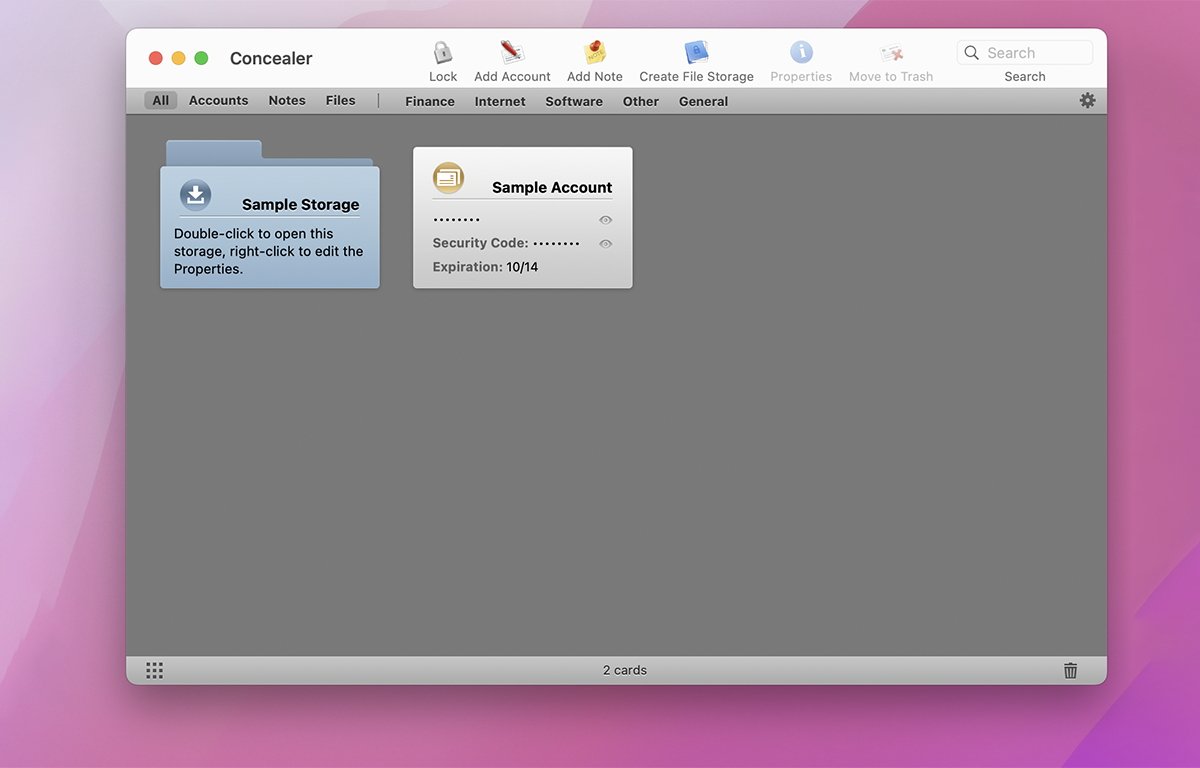
Debajo de la barra de herramientas principal hay una barra de herramientas secundaria más pequeña que le permite establecer qué Tipos de tarjetas para mostrar y dentro de ese subconjunto, qué categorías dentro de las Tarjetas que se muestran actualmente para mostrar.
También hay una ventana de ayuda muy concisa y bien escrita dentro de la aplicación Concealer que utiliza el sistema de ayuda de Apple para mostrar su contenido:
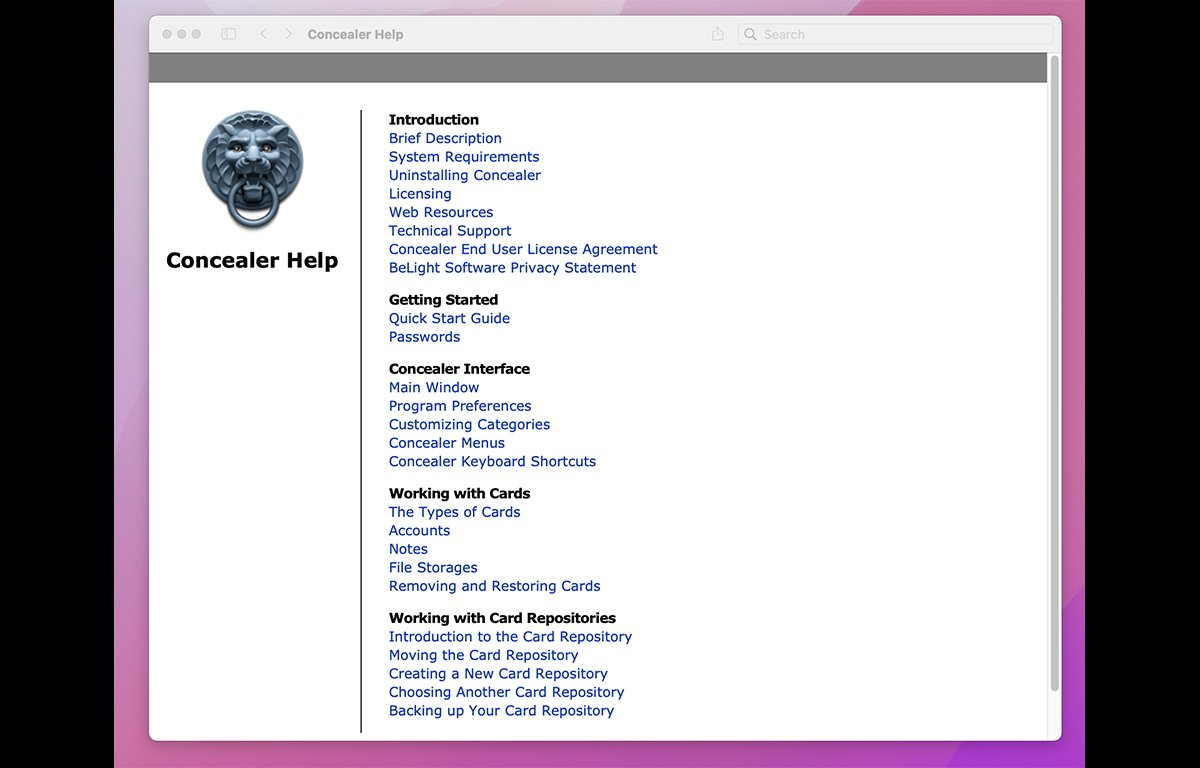
La idea básica de seguridad con Concealer es que la ventana principal actúa como la ubicación central para almacenar todos sus datos confidenciales. Cuando desee protegerlo, simplemente bloquee la ventana principal, que requiere una contraseña para desbloquear.
Opcionalmente, también puede establecer una contraseña para cada volumen de almacenamiento que cree. También hay un retraso de tiempo automático, de modo que si te alejas de tu Mac durante un cierto intervalo, la ventana principal de Concealer se bloquea automáticamente para que tus datos estén protegidos.
Aunque Concealer cuesta $20, la demostración gratuita limitada le permite crear hasta cinco tarjetas, tres notas y un almacenamiento seguro:
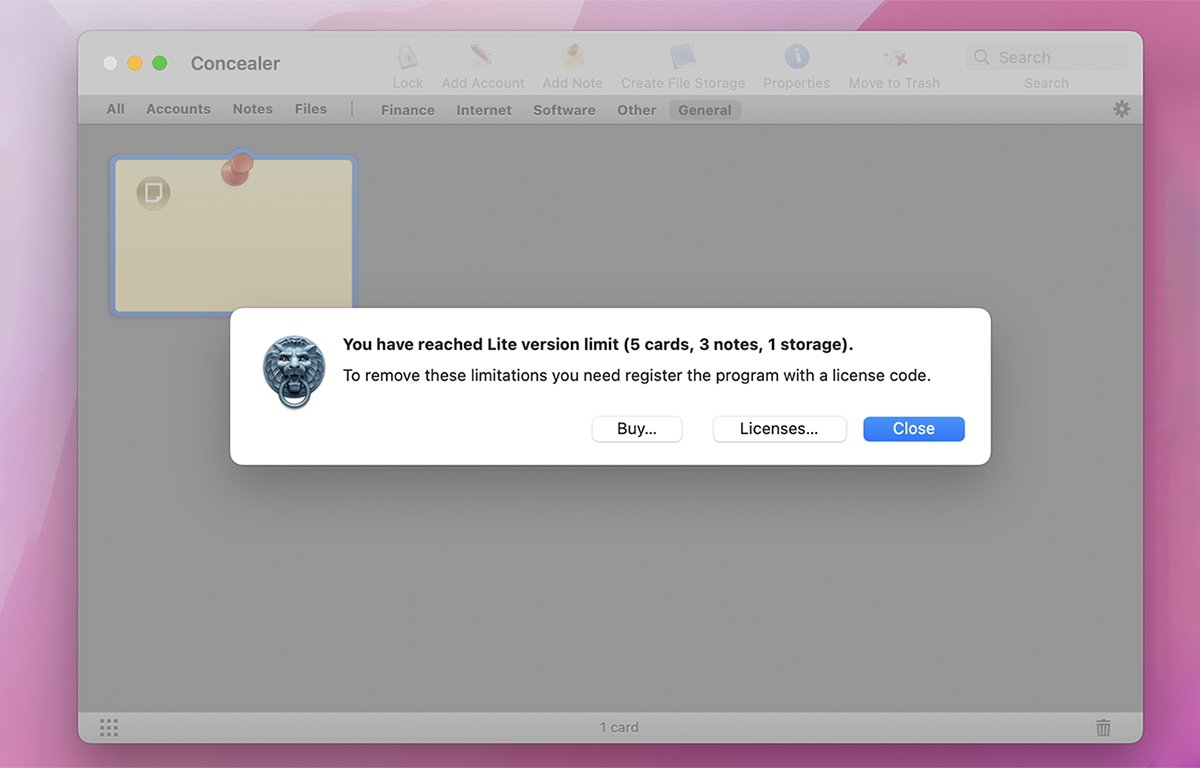
Primeros pasos con Concealer en Mac
Después de descargar y copiar Concealer en el disco de su Mac, inicie haciendo doble clic en él en el Finder. Se le pedirá que cree un nuevo Repositorio o seleccione uno existente. Si es la primera vez que ejecuta Concealer, cree un nuevo Repositorio:
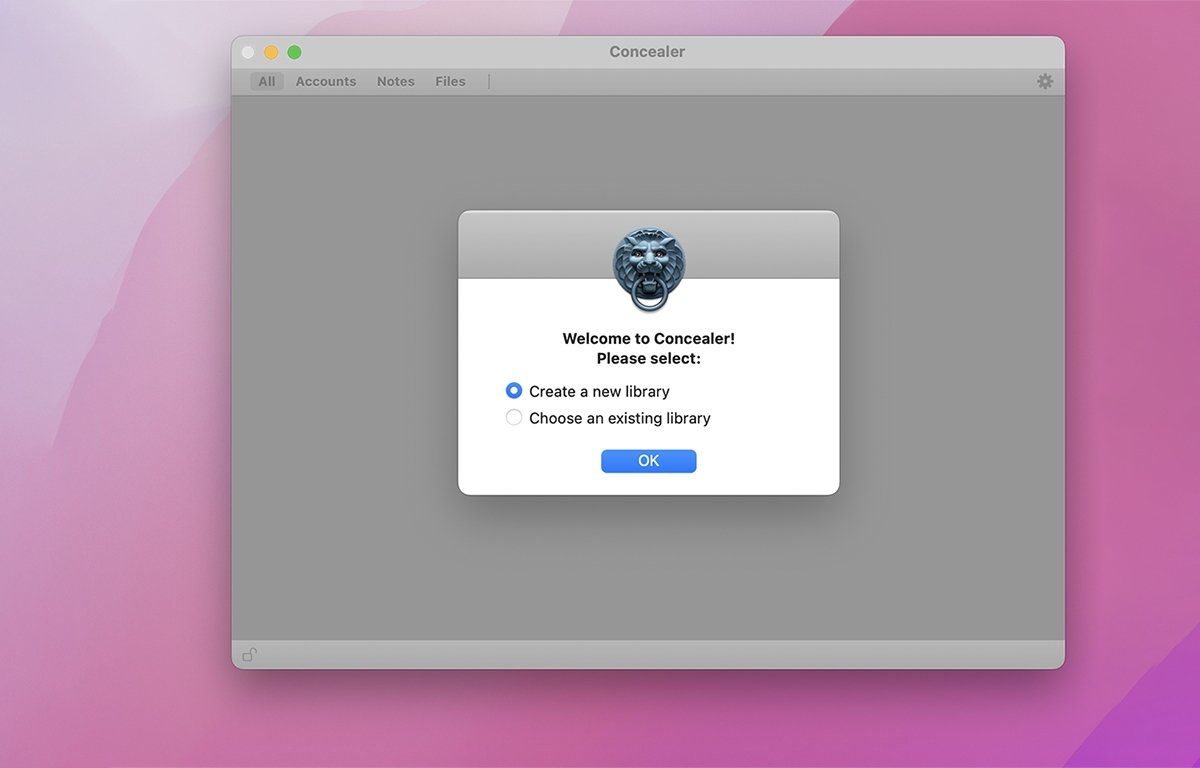
A continuación, se le pedirá que establezca una contraseña maestra inicial y tendrá la opción de almacenar la contraseña en el llavero de su Mac si lo desea:
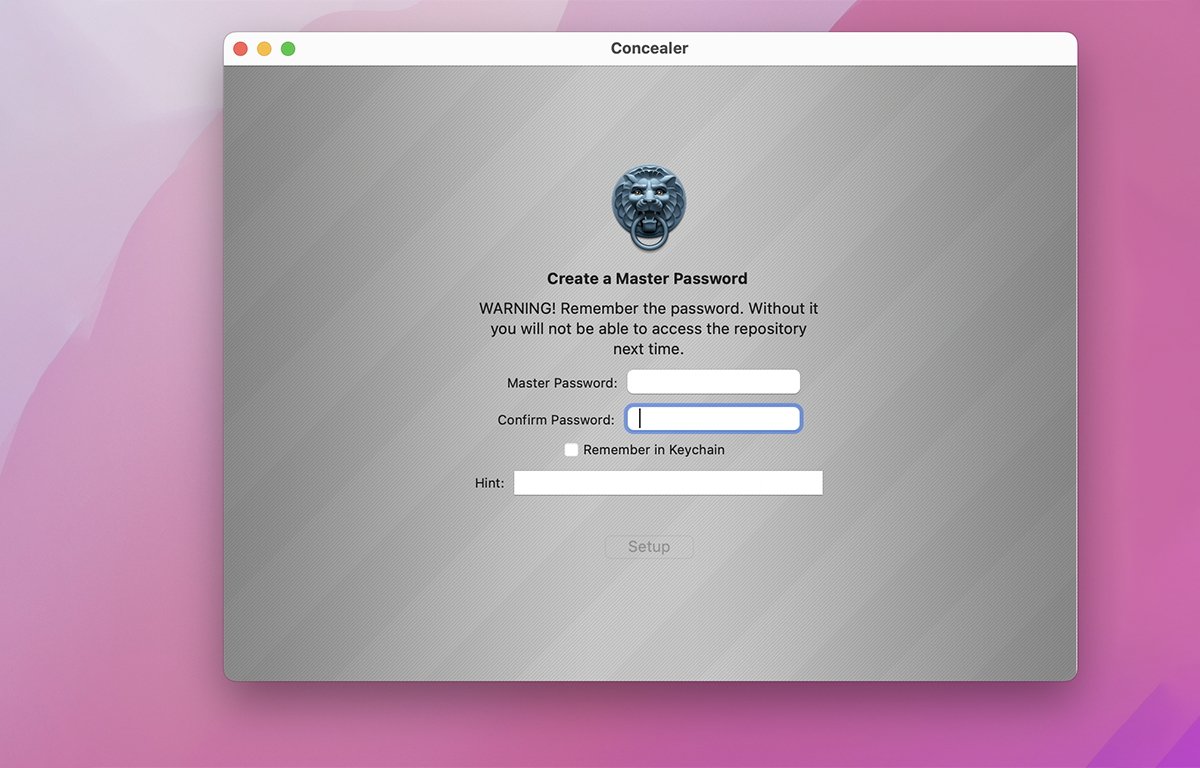
Hay una opción en el elemento del menú Preferencias de Concealer para iniciar sesión automáticamente cuando se ejecuta la aplicación, si ha guardado la contraseña maestra en el llavero de su Mac. Pero use esta función con cuidado, ya que activarla puede permitir el acceso a todos los contenidos de Concealer la próxima vez que se ejecute sin tener que ingresar la contraseña maestra.
Una vez configurada la contraseña maestra, tendrá acceso a la ventana principal de Concealer. Debe recordar o anotar la contraseña o, de lo contrario, la primera vez que Concealer se bloquee, no podrá acceder a ningún dato que haya ingresado.
Puede bloquear la ventana principal en cualquier momento haciendo clic en el icono de bloqueo en la barra de herramientas. También puede cambiar la contraseña maestra en cualquier momento desde el menú Archivo en la barra de menú de Mac, y Concealer también tiene un generador de contraseñas en el menú Archivo que generará una contraseña para usted.
En la ventana de Preferencias de Concealer, también hay opciones para bloquear automáticamente la ventana principal con un retraso programado, bloquear los volúmenes de almacenamiento que bloquea la ventana principal y cambiar la ubicación predeterminada del Repositorio predeterminado.
Tipos de tarjetas
Las tarjetas de notas son el tipo de tarjeta de información más simple, con un título, un cuerpo y una opción para ocultar la nota en la parte principal. ventana. El cuerpo de cada nota contiene texto de forma libre.
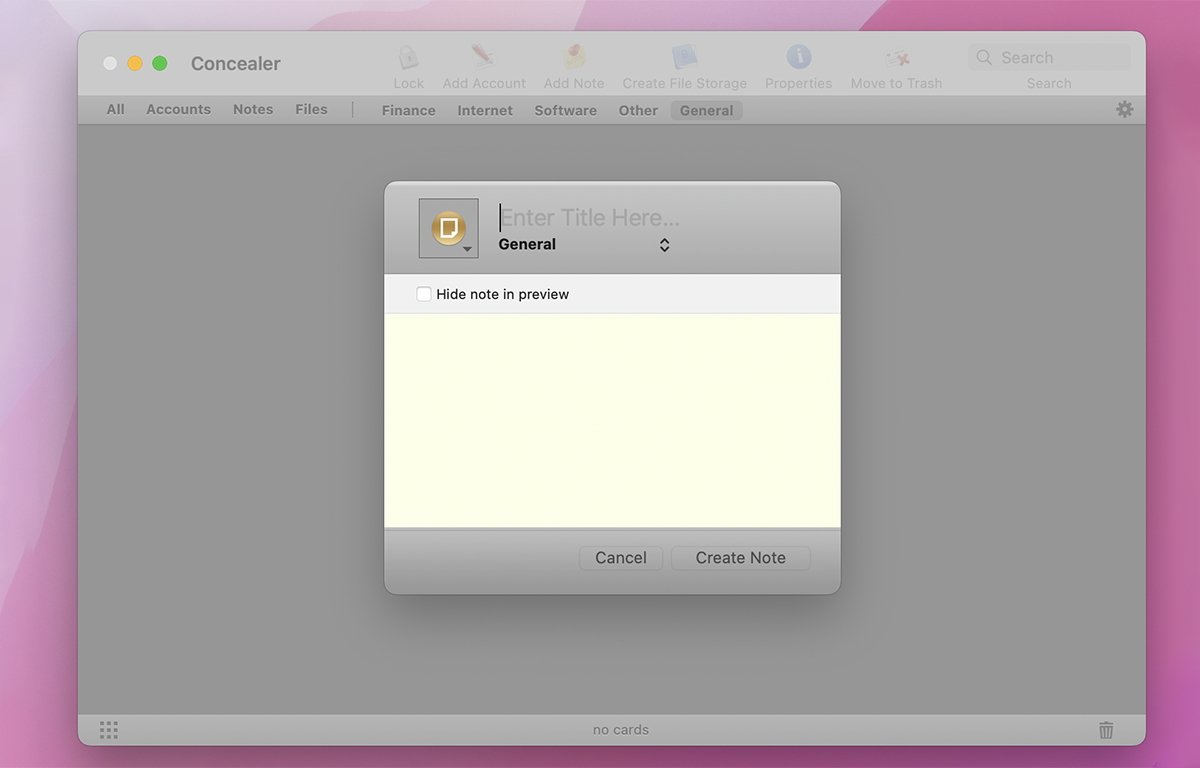
Las tarjetas de cuenta tienen un tipo de menú emergente que admite banco, tarjeta de crédito, correo electrónico , registro de software, inicio de sesión en el sitio web y varios. Para cada tarjeta de cuenta, ingresa los detalles de esa cuenta y la información se guarda en la tarjeta para uso futuro.
La capacidad de tener varios tipos de cuentas en una tarjeta de cuenta es útil porque le permite mantener varios detalles diferentes e información de inicio de sesión para una cuenta en un solo lugar.
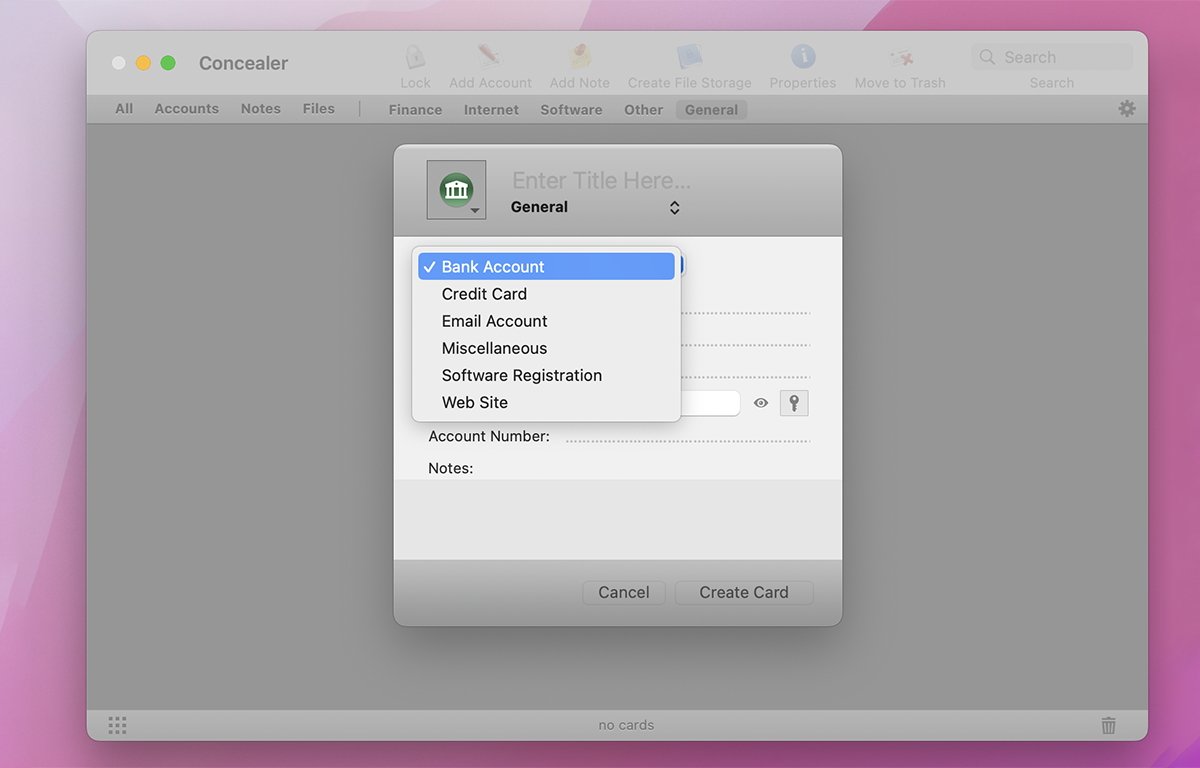
Las tarjetas de almacenamiento son simplemente marcadores de posición: para acceder a cada volumen de almacenamiento, simplemente haga clic en una tarjeta de almacenamiento en la ventana principal de Concealer y abre ese volumen de almacenamiento en el Finder en una ventana estándar del Finder. Los volúmenes de almacenamiento del corrector se montan en Finder Desktop al igual que otros volúmenes de almacenamiento.

Puede bloquear cualquier volumen de almacenamiento de Concealer haciendo clic con el botón derecho o control. en la ventana principal, que simplemente lo desmonta del Finder Desktop. Al hacer doble clic en una tarjeta de almacenamiento en la ventana principal, se vuelve a montar el volumen en el escritorio, a menos que esté protegido con contraseña, en cuyo caso primero se le solicitará la contraseña del volumen.
Repositorios y exportación
También hay un elemento de menú Exportar archivo de tarjetas seleccionadas, pero exporta todas las tarjetas seleccionadas en la aplicación en un solo archivo de texto y no hay una forma integrada de proteger el archivo exportado. Una forma de proteger con contraseña el archivo exportado habría estado bien.
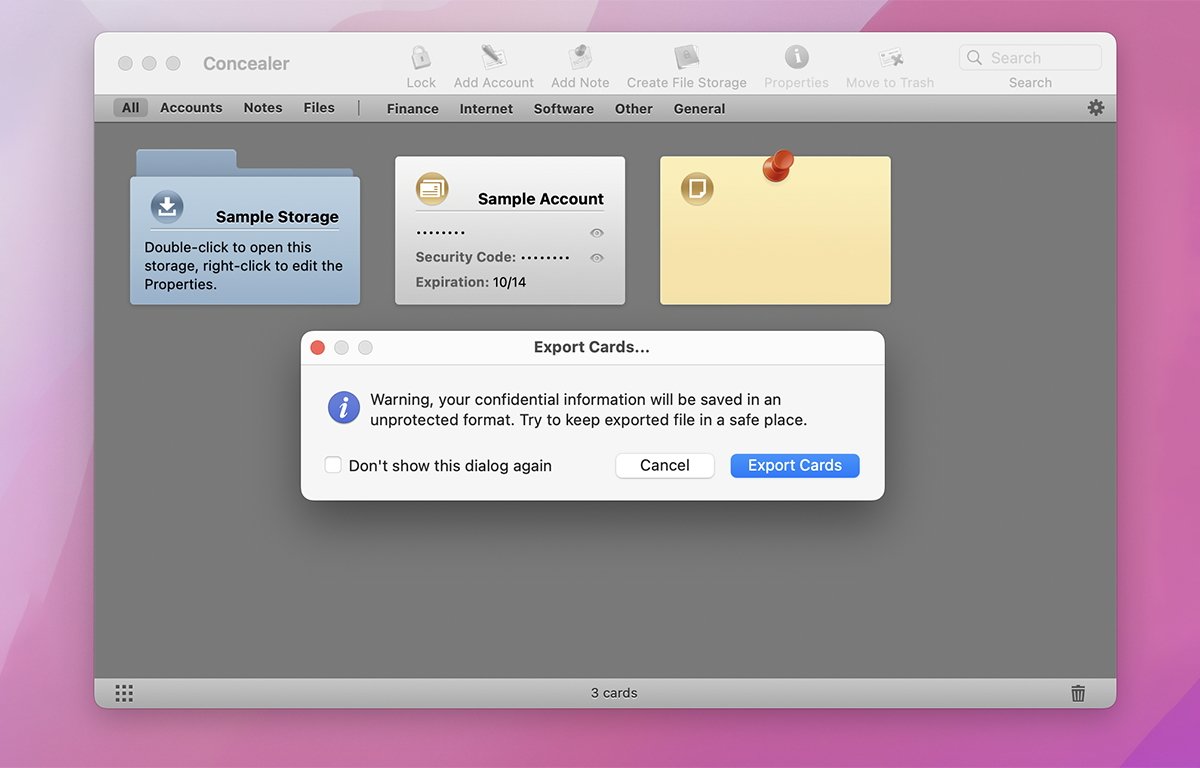
En el menú Archivo también hay opciones para mover el depósito de tarjetas existente, creando uno nuevo, o seleccionando uno nuevo. Si elige mover el Repositorio, puede elegir moverlo realmente o hacer una copia del mismo a otra ubicación del sistema de archivos, lo que deja el original en su ubicación actual como una copia.
La capacidad de crear y utilizar varios Repositorios es una característica muy potente: ofrece la posibilidad de crear varios conjuntos de Tarjetas en diferentes ubicaciones, copiarlas y moverlas a voluntad, y realizar copias de seguridad fácilmente, todo ello utilizando el buscador. Ser capaz de crear múltiples Repositorios y cambiar entre ellos desde un comando de menú es una característica muy buena.
Por ejemplo, puede crear un repositorio con toda su información personal segura, otro con toda su información para el trabajo y uno para cada uno de sus hijos. Cuando necesite acceder a la información de cualquiera de los anteriores, simplemente abra el repositorio que creó para ello y todo estará en un solo lugar.
Muy potente y un gran ahorro de tiempo.
Ya no es necesario buscar notas individuales en la aplicación Notas de Apple para buscar varias notas. Y el hecho de que no haya una forma integrada de crear una exportación local segura de datos de Apple Notes directamente desde la aplicación Notes hace que Concealer sea aún más atractivo.
La capacidad de usar múltiples Repositorios y copiarlos también significa que puede copiar todos sus Repositorios en una memoria USB y llevarlos con usted para usarlos en otra Mac, sabiendo que los datos en la memoria USB están seguros en caso de pérdida o robo.
Volúmenes de almacenamiento de Concealer
Cuando crea un volumen de almacenamiento de Concealer, se almacena como una imagen de disco estándar de la Utilidad de Discos en el Repositorio actual. Pero todas las imágenes de almacenamiento de Concealer están encriptadas con AES 256, por lo que hay pocas posibilidades de que se puedan ver sus datos si sus Repositorios caen en las manos equivocadas.
También puede establecer el icono y el color de la ventana principal de cada volumen desde la ventana Propiedades de cada volumen.
La capacidad de transportar volúmenes de imágenes de disco junto con todas sus notas e información de cuenta simplemente copiando sus Repositorios es brillante.
La única deficiencia obvia de exportación en Concealer es la falta de compatibilidad con iCloud. Pero quizás BeLight agregue esto en una versión futura. Siempre puede cargar sus repositorios de correctores en su iCloud Drive si necesita copiarlos o compartirlos en iCloud.
Concealer 1.3.5: ventajas
Diseño de utilidad de ventana única simple y fácil de usar. Interfaz de usuario limpia y ordenada. Universal de bajo costo: compatibilidad con Apple Silicon e Intel.
Concealer 1.3.5 — Contras
No es compatible con iCloud.
Calificación: 4 sobre 5
Dónde comprar
Puedes comprar Concealer en el sitio web por $20. También hay un 30% de descuento para estudiantes.